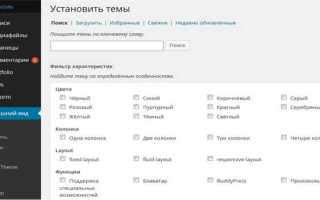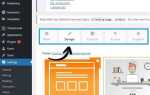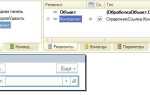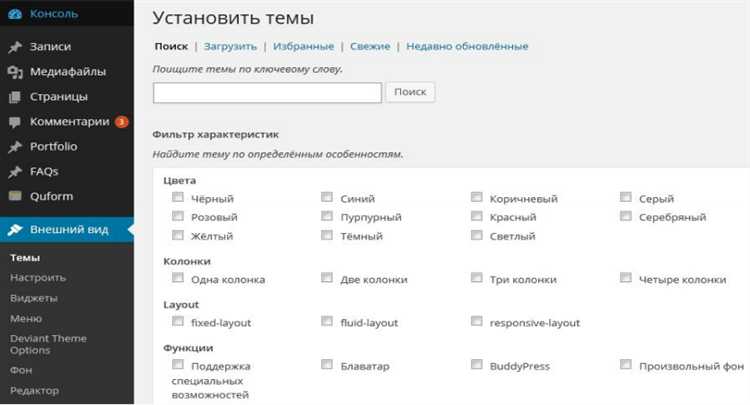
Разработка собственного шаблона для WordPress позволяет получить полный контроль над внешним видом и структурой сайта. В отличие от использования готовых решений, самостоятельное создание темы обеспечивает гибкость, отсутствие лишнего кода и точное соответствие требованиям проекта. Это особенно актуально при разработке сайтов с нестандартной архитектурой или уникальным дизайном.
При создании шаблона важно учитывать стандарты WordPress и использовать встроенные функции, такие как get_header(), get_footer() и the_loop. Это не только ускоряет разработку, но и обеспечивает совместимость с плагинами и обновлениями системы. Использование wp_enqueue_style() и wp_enqueue_script() вместо прямой вставки файлов гарантирует корректную загрузку ресурсов и предотвращает конфликты.
Чтобы тема отображалась в панели администратора, необходимо указать метаинформацию в комментарии внутри файла style.css. Обязательные поля: Theme Name и Author. Остальные параметры, такие как Version или Description, повышают информативность, но не влияют на работоспособность.
Создание собственной темы – это не просто стилизация. Это архитектура, структура шаблонов, поддержка кастомных типов записей и виджетов. Такой подход требует понимания внутреннего устройства WordPress, но позволяет добиться высокопроизводительного и легко масштабируемого решения.
Структура файлов и папок в пользовательской теме WordPress

Минимально жизнеспособная тема должна содержать два файла: style.css и index.php. Файл style.css содержит метаинформацию о теме и основные стили. index.php – основной шаблон, который используется, если отсутствуют более специфичные файлы шаблонов.
functions.php подключает стили, скрипты, регистрирует меню, виджеты и другие возможности темы. Это необязательный, но крайне важный файл.
Файл header.php содержит верхнюю часть HTML-разметки сайта, включая метатеги, подключение стилей и открытие тега <body>. footer.php – нижняя часть страницы, закрытие <body> и <html>, подключение скриптов.
Для точечной настройки шаблонов используются файлы: single.php (отображение отдельной записи), page.php (отдельная страница), archive.php (архив записей), search.php (результаты поиска), 404.php (ошибка «страница не найдена»).
Папка /template-parts/ содержит фрагменты шаблонов, используемые через get_template_part(). Это помогает избежать дублирования кода. Обычно сюда выносят части вроде content-post.php или content-page.php.
Каталог /assets/ принято использовать для хранения статики: /css/, /js/, /images/. Разделение ресурсов по типам упрощает навигацию и поддержку темы.
screenshot.png – изображение темы, отображающееся в админке WordPress. Размер строго 1200×900 пикселей.
Файлы и папки, не предусмотренные WordPress, не подхватываются автоматически. Чтобы шаблоны работали, необходимо строго соблюдать именование и структуру. Любое отклонение приведёт к некорректному отображению или игнорированию файлов системой.
Создание файла style.css и подключение темы в админке
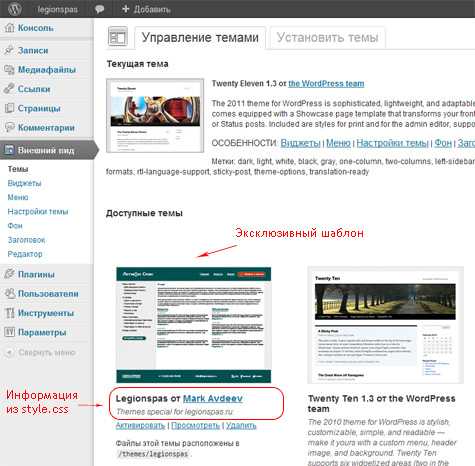
Файл style.css – обязательный элемент каждой темы WordPress. Он отвечает не только за стили, но и содержит метаинформацию о теме, необходимую для её отображения в админке.
- Создайте в каталоге вашей темы файл с именем
style.css. - В начало файла добавьте блок комментариев со следующими обязательными параметрами:
/*
Theme Name: My Custom Theme
Theme URI: https://example.com/my-custom-theme
Author: Your Name
Author URI: https://example.com
Description: Минимальный шаблон для старта разработки темы
Version: 1.0
License: GNU General Public License v2 or later
License URI: https://www.gnu.org/licenses/gpl-2.0.html
Text Domain: my-custom-theme
*/- Theme Name – уникальное название темы. Без этого параметра тема не появится в списке доступных.
- Text Domain должен соответствовать названию папки темы и использоваться для локализации.
После сохранения style.css перейдите в админку WordPress в раздел Внешний вид → Темы. Новая тема появится в списке, если в каталоге присутствует также index.php – даже пустой.
Для корректного отображения миниатюры темы можно добавить файл screenshot.png в корень папки. Изображение должно быть размером 1200×900 пикселей.
После активации темы WordPress будет использовать указанный style.css как основной файл стилей. Подключение дополнительных CSS-файлов выполняется через functions.php с использованием wp_enqueue_style().
Разметка и логика в файле index.php: с чего начать
Сразу после открывающего тега <?php подключите get_header(). Эта функция вставляет содержимое header.php, где обычно размещается шапка сайта и метаинформация. Аналогично, в конце файла вызовите get_footer() для подгрузки footer.php.
Оборачивайте каждый пост в <article> с уникальным ID и классами от post_class(). Это упростит стилизацию и доступ к элементам через JavaScript.
Для случаев, когда записей нет, предусмотрите блок else с сообщением об отсутствии контента. Можно подключить отдельный шаблон с помощью get_template_part( ‘template-parts/content’, ‘none’ ).
Итоговая структура должна быть чистой, логичной и опираться на встроенные функции WordPress, чтобы обеспечить совместимость с ядром и расширениями.
Подключение стилей и скриптов через functions.php
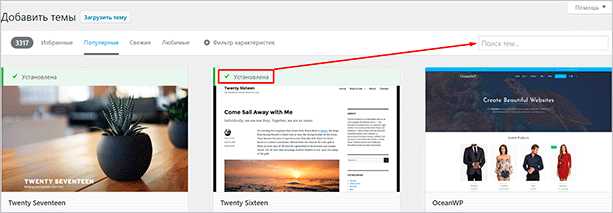
Для корректного подключения CSS и JavaScript файлов используйте хук wp_enqueue_scripts. Это обеспечивает совместимость с плагинами и системой зависимостей WordPress.
В файле functions.php добавьте следующий код:
add_action('wp_enqueue_scripts', 'mytheme_enqueue_assets');
function mytheme_enqueue_assets() {
wp_enqueue_style('mytheme-style', get_stylesheet_uri());
wp_enqueue_style('mytheme-main', get_template_directory_uri() . '/assets/css/main.css', [], '1.0.0');
wp_enqueue_script('mytheme-script', get_template_directory_uri() . '/assets/js/main.js', ['jquery'], '1.0.0', true);
}
get_stylesheet_uri() подключает файл style.css из корня темы. Для подключения дополнительных файлов используйте get_template_directory_uri(), который возвращает путь к директории темы.
Передавайте зависимости явно, например, [‘jquery’], чтобы скрипты загружались в правильном порядке. Последний аргумент true указывает на загрузку в подвале сайта, что улучшает производительность.
Для администратора или специфических страниц используйте условные теги:
if (is_page_template('template-custom.php')) {
wp_enqueue_script('custom-template', get_template_directory_uri() . '/assets/js/custom.js', [], null, true);
}
Минимизируйте количество подключаемых файлов, объединяйте стили и скрипты, чтобы сократить HTTP-запросы. Используйте версии файлов для контроля кэша браузера.
Пример базового цикла:
<?php if ( have_posts() ) : while ( have_posts() ) : the_post(); ?>
<h2><a href="<?php the_permalink(); ?>"><?php the_title(); ?></a></h2>
<div><?php the_excerpt(); ?></div>
<?php endwhile; else : ?>
<p>Записей не найдено.</p>
<?php endif; ?>
<?php get_template_part( 'template-parts/content', get_post_type() ); ?>При разработке кастомных шаблонов архивов, стоит использовать archive-{post-type}.php. Например, для типа product файл должен называться archive-product.php. Это позволяет WordPress автоматически выбрать нужный шаблон без дополнительных условий в коде.
<?php
$args = array(
'posts_per_page' => 3,
'post_type' => 'post'
);
$query = new WP_Query( $args );
if ( $query->have_posts() ) :
while ( $query->have_posts() ) : $query->the_post();
get_template_part( 'template-parts/content', get_post_type() );
endwhile;
wp_reset_postdata();
endif;
?>
Создание и регистрация областей меню и виджетов
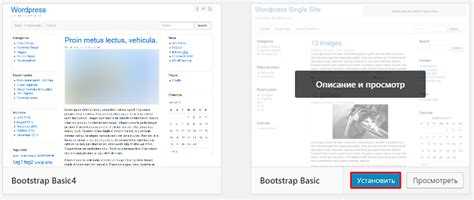
Для создания и регистрации областей меню и виджетов в собственном шаблоне WordPress необходимо использовать функции, предоставляемые ядром системы. Это позволяет интегрировать в шаблон гибкие области для отображения меню и виджетов, а также обеспечить их настройку в админ-панели.
Регистрация области меню
Для начала нужно зарегистрировать область меню с помощью функции register_nav_menu(). Это делается в файле functions.php вашего шаблона. В качестве аргумента передается уникальный идентификатор области и её название, которое будет отображаться в админке.
function my_theme_register_menus() {
register_nav_menu('primary', 'Основное меню');
register_nav_menu('footer', 'Меню подвала');
}
add_action('after_setup_theme', 'my_theme_register_menus');После регистрации область меню нужно вывести в соответствующем месте шаблона с помощью функции wp_nav_menu().
<?php
wp_nav_menu(array(
'theme_location' => 'primary',
'menu_class' => 'primary-menu',
));
?>В этом примере меню с идентификатором «primary» будет выведено в том месте, где вызывается wp_nav_menu().
Регистрация областей виджетов
Для добавления областей для виджетов используется функция register_sidebar(). Она регистрирует виджетную область, в которой можно будет размещать виджеты через интерфейс WordPress.
function my_theme_register_widgets() {
register_sidebar(array(
'name' => 'Основная боковая панель',
'id' => 'sidebar-1',
'before_widget' => '<div class="widget">',
'after_widget' => '</div>',
'before_title' => '<h3 class="widget-title">',
'after_title' => '</h3>',
));
}
add_action('widgets_init', 'my_theme_register_widgets');После регистрации области виджетов необходимо вывести её в шаблоне с помощью функции dynamic_sidebar().
<?php
if (is_active_sidebar('sidebar-1')) {
dynamic_sidebar('sidebar-1');
}
?>Это позволит отображать виджеты в области, которую вы зарегистрировали. Если область не содержит виджетов, то ничего не будет выведено.
Рекомендации
- Создавая несколько областей меню, следите за их логическим разделением, чтобы администраторы сайта могли легко управлять ими.
- Для каждой области виджетов используйте уникальные идентификаторы, чтобы избежать конфликтов.
- Обратите внимание на стилизацию областей для меню и виджетов, чтобы они гармонично вписывались в общий дизайн сайта.
- Тестируйте работу меню и виджетов на разных устройствах, чтобы обеспечить оптимальный пользовательский опыт.
Вопрос-ответ:
Что такое шаблон для WordPress и для чего он нужен?
Шаблон для WordPress — это набор файлов, которые определяют внешний вид и функциональность сайта. Он отвечает за то, как будет выглядеть ваша страница, какие элементы будут отображаться, и как пользователь будет взаимодействовать с сайтом. Используя шаблон, можно настроить дизайн сайта без необходимости писать код с нуля.
Как создать свой собственный шаблон для WordPress?
Для создания собственного шаблона нужно начать с установки WordPress и разработки файлов для шаблона. Обычно это файл style.css для стилей и файл index.php для основной разметки. Также потребуется файл functions.php для добавления функциональности, а также другие шаблонные файлы, такие как header.php, footer.php и sidebar.php. После создания этих файлов и их подключения в структуру WordPress, можно будет создать уникальный шаблон, который будет отвечать вашим требованиям.
Какие файлы должны быть в минимальном наборе шаблона для WordPress?
Минимальный набор файлов для шаблона WordPress включает в себя два файла: style.css и index.php. Первый файл отвечает за стили сайта, второй — за его основную разметку. Для более удобной работы добавляют header.php, footer.php, functions.php и другие шаблонные файлы, которые делают шаблон гибким и функциональным. Эти файлы можно расширять в зависимости от потребностей вашего сайта.
Как подключить свой шаблон к WordPress?
Для подключения собственного шаблона в WordPress нужно создать папку в каталоге wp-content/themes и поместить туда все файлы вашего шаблона. Затем зайдите в административную панель WordPress, перейдите в раздел «Внешний вид» — «Темы», и выберите свой шаблон. После активации, ваш сайт начнёт использовать новый шаблон для отображения контента.
Можно ли создать шаблон для WordPress без знания PHP?
Да, можно создать шаблон, используя только HTML и CSS для базового дизайна. Однако для добавления динамических элементов, таких как отображение последних записей, формирование меню и подключение плагинов, потребуется знание PHP. Это позволяет расширить функциональность и настроить сайт под индивидуальные потребности.
Как создать шаблон для WordPress с нуля?
Для создания шаблона для WordPress необходимо пройти несколько шагов. Во-первых, нужно создать структуру папок: основная папка шаблона будет содержать файлы стилей (style.css), основной файл шаблона (index.php), а также дополнительные файлы, такие как header.php, footer.php, и functions.php. В файле style.css прописывается информация о шаблоне, включая название, описание и авторские данные. Далее в файле functions.php можно подключить дополнительные функции, которые будут использоваться в шаблоне, например, регистрация меню или виджетов. Шаблон можно доработать, добавив страницы и функциональные блоки для создания уникального дизайна.
Как подключить стили и скрипты в свой шаблон WordPress?
Для подключения стилей и скриптов в шаблоне WordPress нужно использовать функцию wp_enqueue_style для стилей и wp_enqueue_script для скриптов. Эти функции нужно вызывать в файле functions.php. Например, чтобы подключить файл стилей, следует использовать такой код: wp_enqueue_style(‘my-style’, get_template_directory_uri() . ‘/style.css’). Для добавления скриптов, например, jQuery, можно использовать wp_enqueue_script(‘jquery’). Важно, чтобы все скрипты и стили были подключены правильно, используя хуки, такие как wp_enqueue_scripts, чтобы избежать конфликтов с другими плагинами или шаблонами.